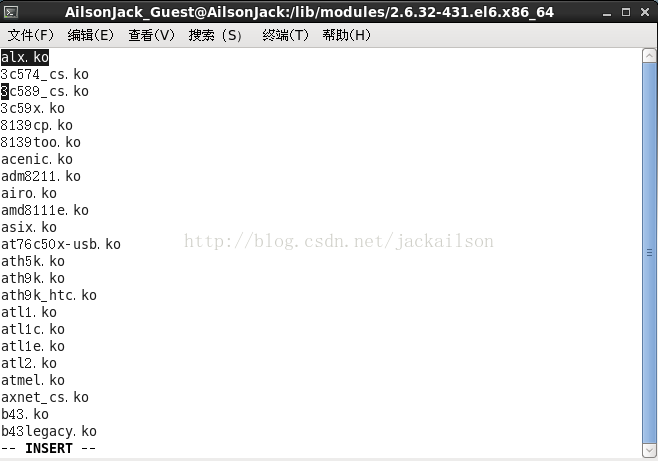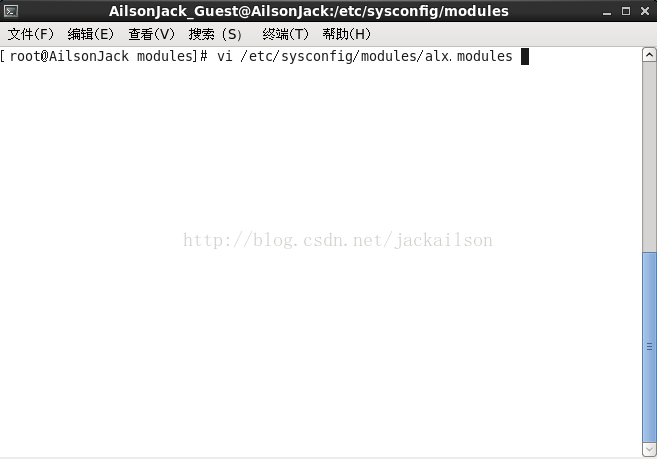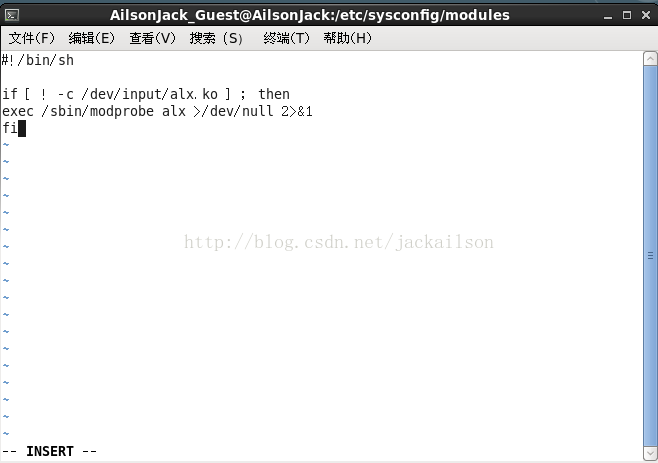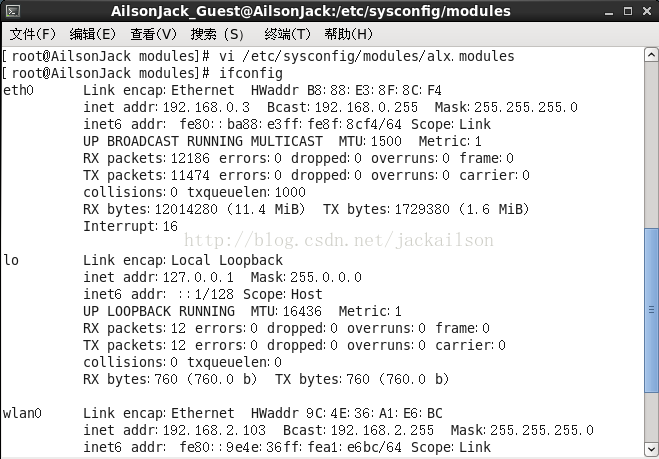CentOS 有線無法上網 解決辦法 網絡卡驅動安裝
By:Ailson Jack
Date:2014.04.21
注:本文參考了網上相關資料,且通過了本人的嘗試。
如果你的電腦安裝了CentOS後無法用有線上網,那麼就請執行這個命令:
lspci| grep -i eth
我的終端顯示的結果為:02:00.0 Ethernet controller: Qualcomm Atheros AR8161 Gigabit Ethernet (rev 08)
接著再執行一下命令:ifconfg
終端顯示的連線中沒有eth0或者ethx(x代表1~……)的相關資訊,
如果你的電腦終端顯示的也是上訴類似的情況,那麼不用糾結了,這是網絡卡驅動沒裝好,好吧,接下來就由我來分享一下我的解決方法吧:
注:我電腦的網絡卡是Atheros AR8161這個,可能你的電腦不是這個,那麼就請你去下載與你相關的驅動吧,不過安裝方法都大同小異啦!
我這裡針對的是安裝Atheros AR8161。
首先需要準備的:與你電腦相關的網絡卡驅動
1、下載Atheros AR8161驅動,下面是網址
http://pan.baidu.com/s/1gd3hNvd
下載好後,進行解壓,解壓得到目錄:alx-linux-v2.0.0.6
2、CentOS預設是沒有安裝gcc的,你可以執行:gcc
如果終端顯示:bash: gcc: comman not found
那麼就說明你的電腦還沒安裝gcc,此時執行下面的命令來安裝gcc
執行命令:yum install gcc
等待gcc安裝完成。
3、安裝kernel-headers 和 kernel-devel:
在終端執行如下命令:
yum install kernel-headers-$(uname -r) kernel-devel-$( uname -r) -y
4、在終端下切換路徑到剛才解壓的檔案下,即將路徑切換到資料夾alx-linux-v2.0.0.6裡面
接著執行命令:cd ./src/
接著執行命令:make 此時在src資料夾中產生了一個alx.ko檔案
接著執行命令:mkdir /lib/modules/2.6.32-358.6.2.el6.x86_64/kernel/net/wired
5、拷貝alx.ko到上一步建立的資料夾裡面
接著執行命令:vi /lib/modules/2.6.32-358.6.2.el6.x86_64/modules.networking 不必敲全,用TAB鍵補全,只要找對自己的核心目錄就行,找到自己對應的目錄是很重要的
在modules.networking的第一行加入alx.ko,如下圖:
6、執行命令:vi /etc/sysconfig/modules/alx.modules
在alx.modules中新增如下內容:
#!/bin/sh
if [ ! -c /dev/input/alx.ko ] ; then
exec /sbin/modprobe alx >/dev/null 2>&1
fi
7、最後執行其他命令:
首先執行命令:depmod -a
接著執行命令:modprobe alx
好了至此,網絡卡驅動安裝就大功告成了,看看你的網路是否連線上了呢,反正我的是連上了呢^_^
注:轉載請註明出處,謝謝!^_^